Заточването на снимки в Adobe Photoshop е лесен, но много ефективен начин да подобрите визуалното качество на вашите изображения. Това ръководство се основава на видео-урок, представящ четири различни метода за заточване на изображения. Използват се различни инструменти и техники, за да се гарантира, че вашите снимки са не само добре заточени, но и естетично привлекателни. Едно от основните притеснения е да се намали шумът, който често се появява при прекомерното заточване. В следващите стъпки ще ви предоставя основните изводи и подробно стъпково руководство как да заточите успешно вашите снимки.
Най-важните изводи
- Използвайте правилната техника за заточване, за да постигнете естествени резултати.
- Използвайте смарт обекти, за да можете по всяко време да променяте заточването.
- Експериментирайте с различни инструменти като филтър на високо пропускане и селективен острилкоделител.
- Намалете шума в изображението преди да започнете заточването, особено при RAW снимки.
Стъпка по стъпка ръководство
1. Основно заточване с Маскиране на нерязкост
За да заточите изображението с основната техника за заточване „Маскиране на нерязкост“, следвайте тези стъпки: Изберете изображението си в Photoshop, отидете в меню „Филтър“ и след това в „Филтър за острие“. Там изберете „Маскиране на нерязкост“. В следващото прозорец може да настроите настройките за сила, радиус и праг на силата.
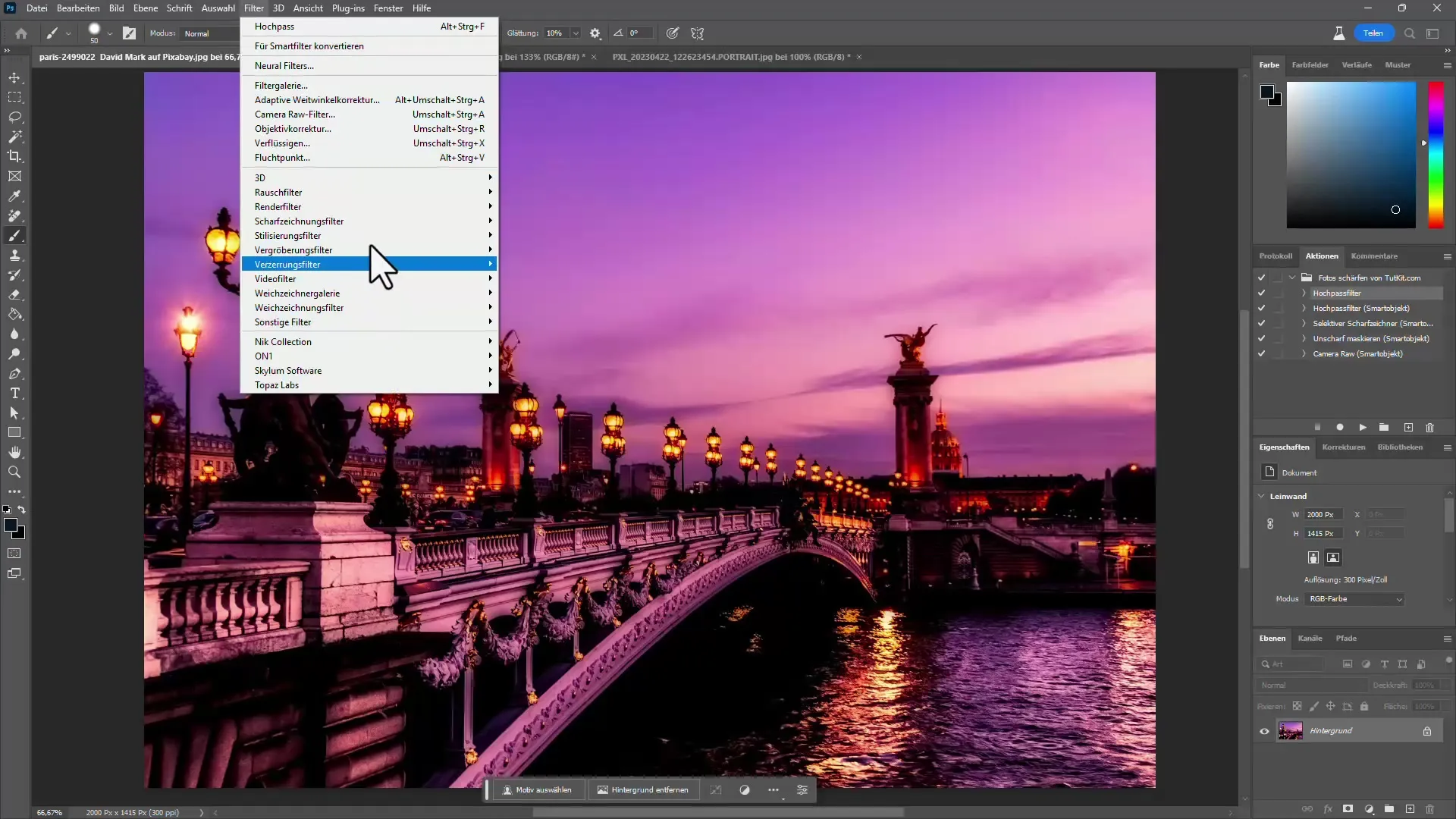
Отбележете, че оптималното съотношение за силата обикновено е между 100 и 200. Използването на радиус от 1 до 2 пиксела е препоръчително, за да избегнете прекалено големи области. Ако сте доволни от резултата си, щракнете „ОК“.
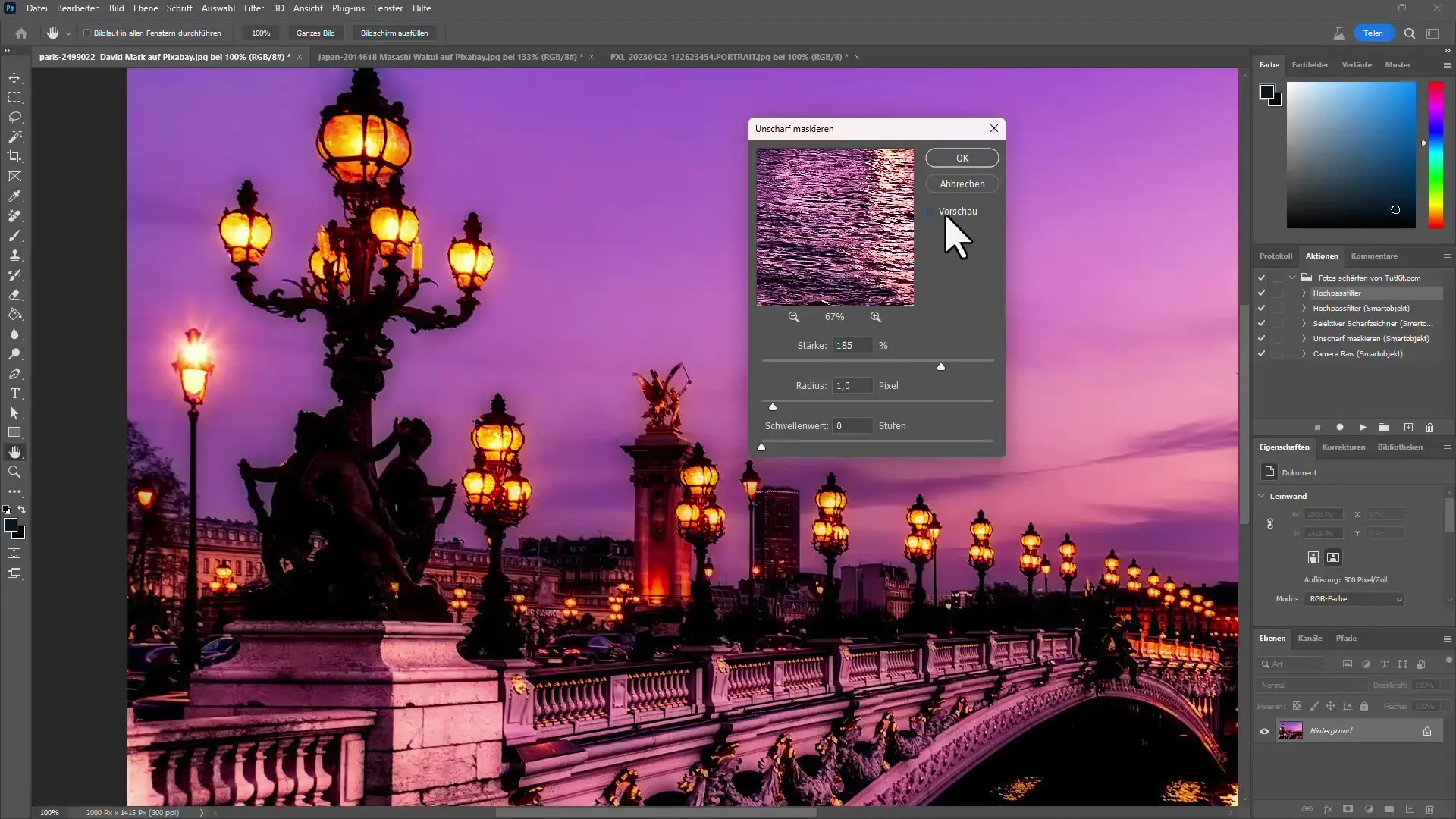
2. Използване на смарт обекти
Ако създадете заточването като смарт обект, можете по-късно да промените или коригирате заточвателните филтри. Щракнете с десния бутон върху слоя и изберете „Конвертиране в смарт обект“. Това ви позволява по всяко време да коригирате предишните настройки.
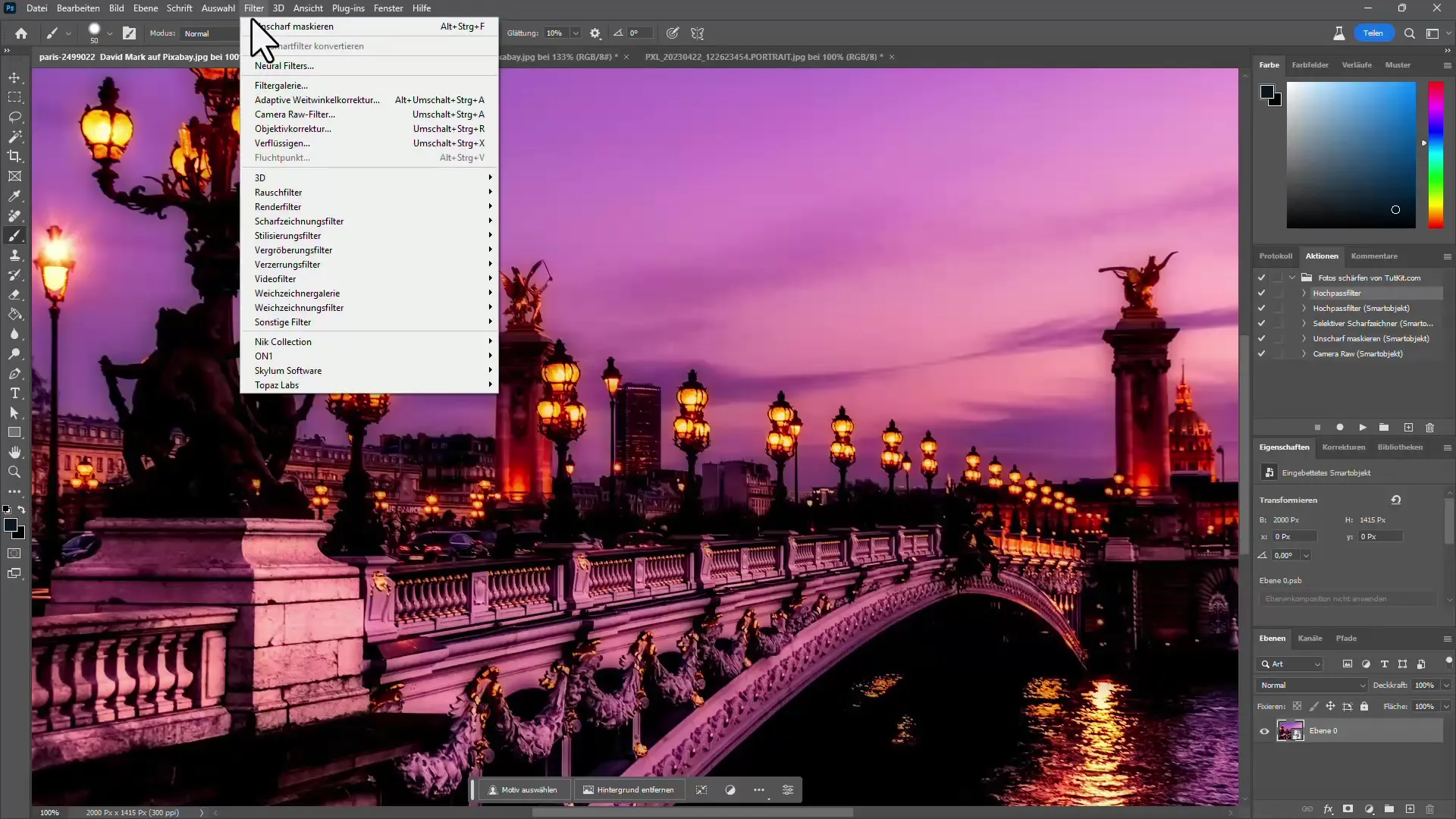
За да повторите последния филтър, отидете в „Филтър“ и изберете „Маскиране на нерязкост“. Така можете постепенно да оптимизирате обработката на изображението си.
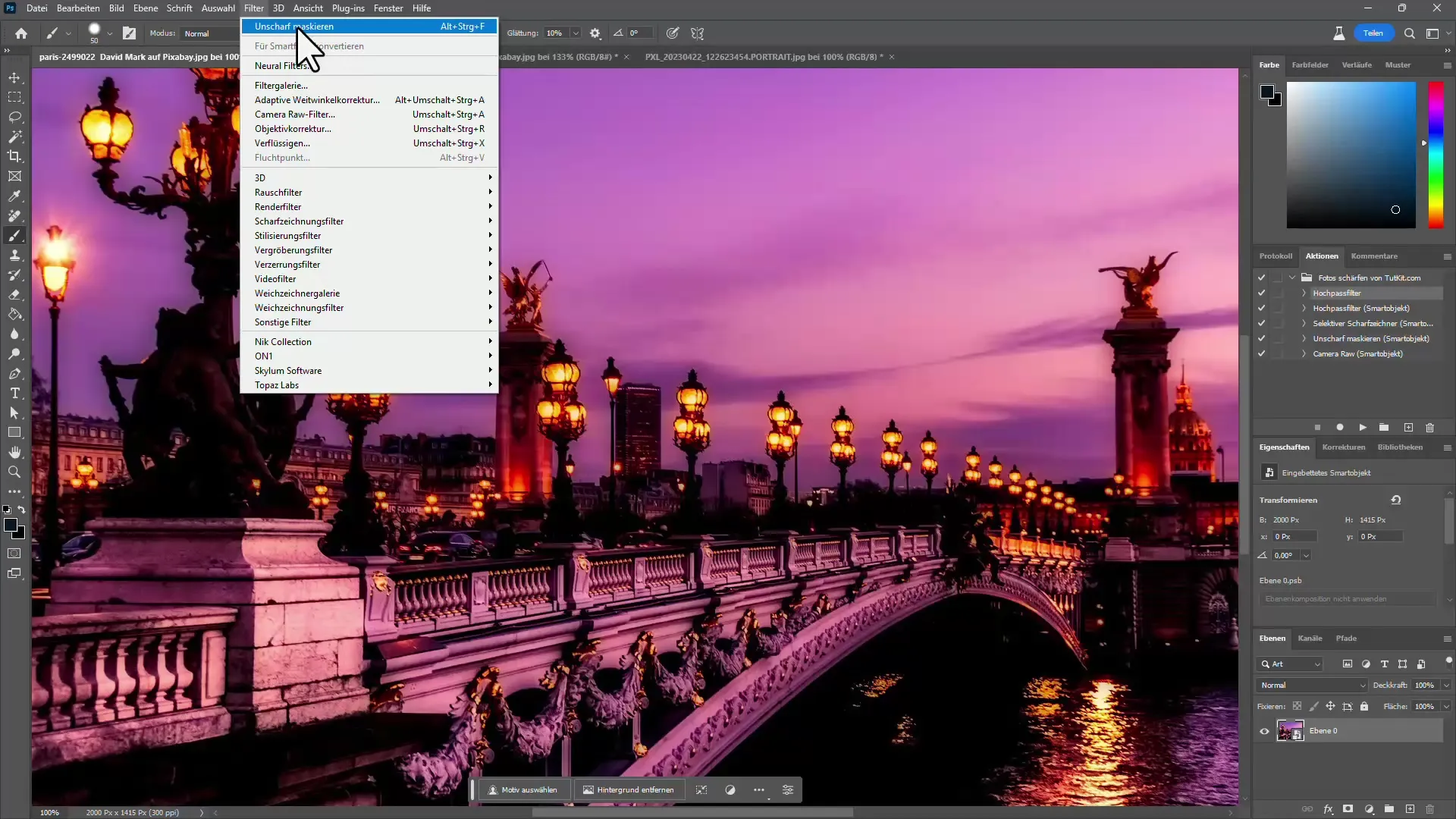
3. По-фино заточване с Високо пропускане
За по-точно заточване можете да използвате филтъра Високо пропускане. Първо дублирайте слоя на изображението. Това става с комбинацията от клавиши Ctrl + J и отидете отново в „Filter“. Изберете „Други филтри“ и след това „Високо пропускане“.
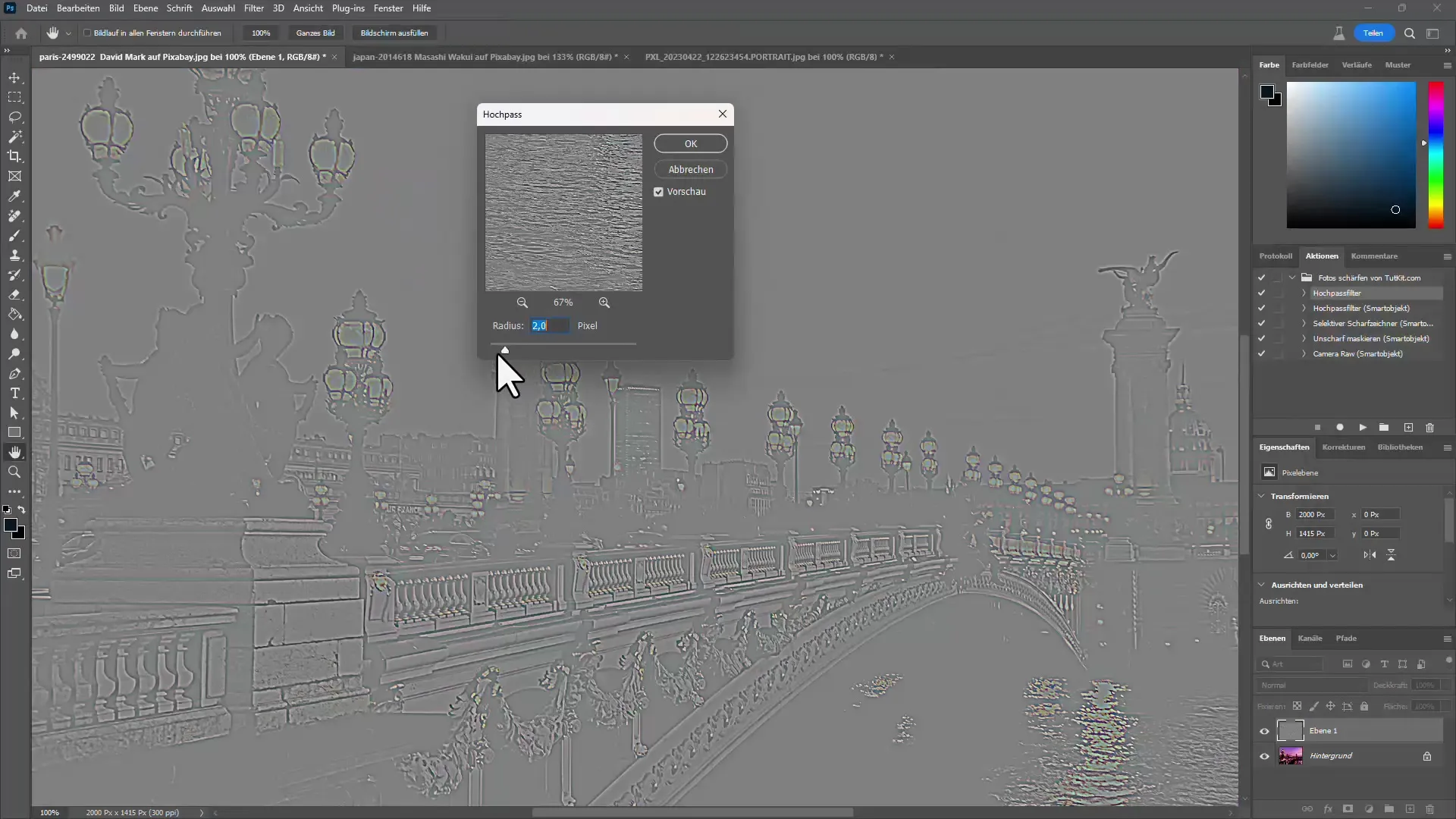
Задайте стойност между 1 и 2, така че да се виждат само контурите ясно. След това можете да зададете метода за попълване на „Твърда светлина“ или „Мека светлина“, за да постигнете заточване. Можете да коригирате плътността, за да финна настроите интензитета на заточването.
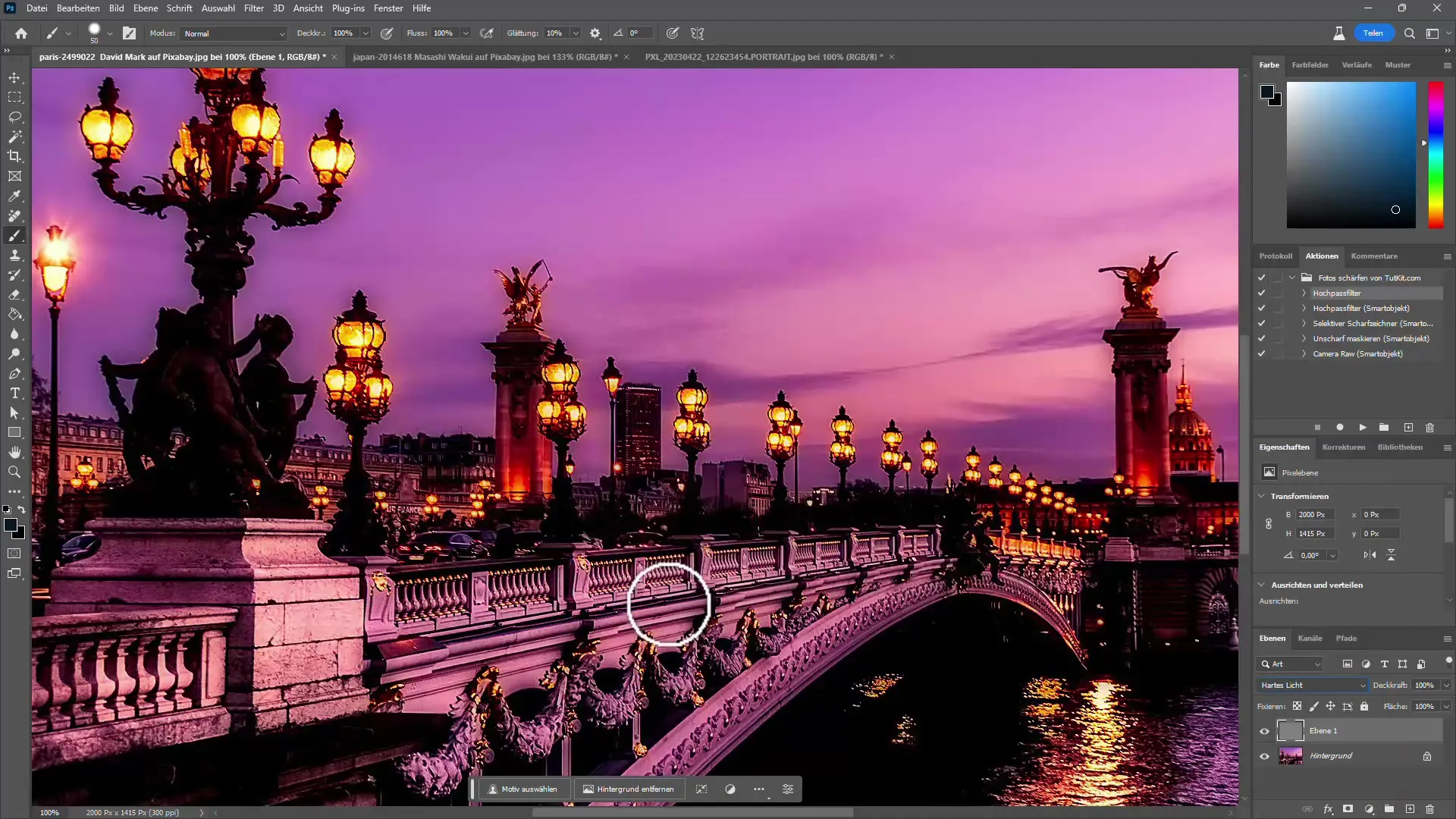
4. Използване на селективен острилкоделител
Още един мощен инструмент за заточване е селективния острилкоделител. С този филтър можете да заточвате специфични области в изображението, които са в центъра на вниманието ви. Активирайте селективния острилкоделител и настройте желаните параметри, за да постигнете най-добрия резултат.

Тук също можете да коригирате обхвата и силата, за да избегнете излишен изглед на изображението. Малките стойности обикновено са по-ефективни.
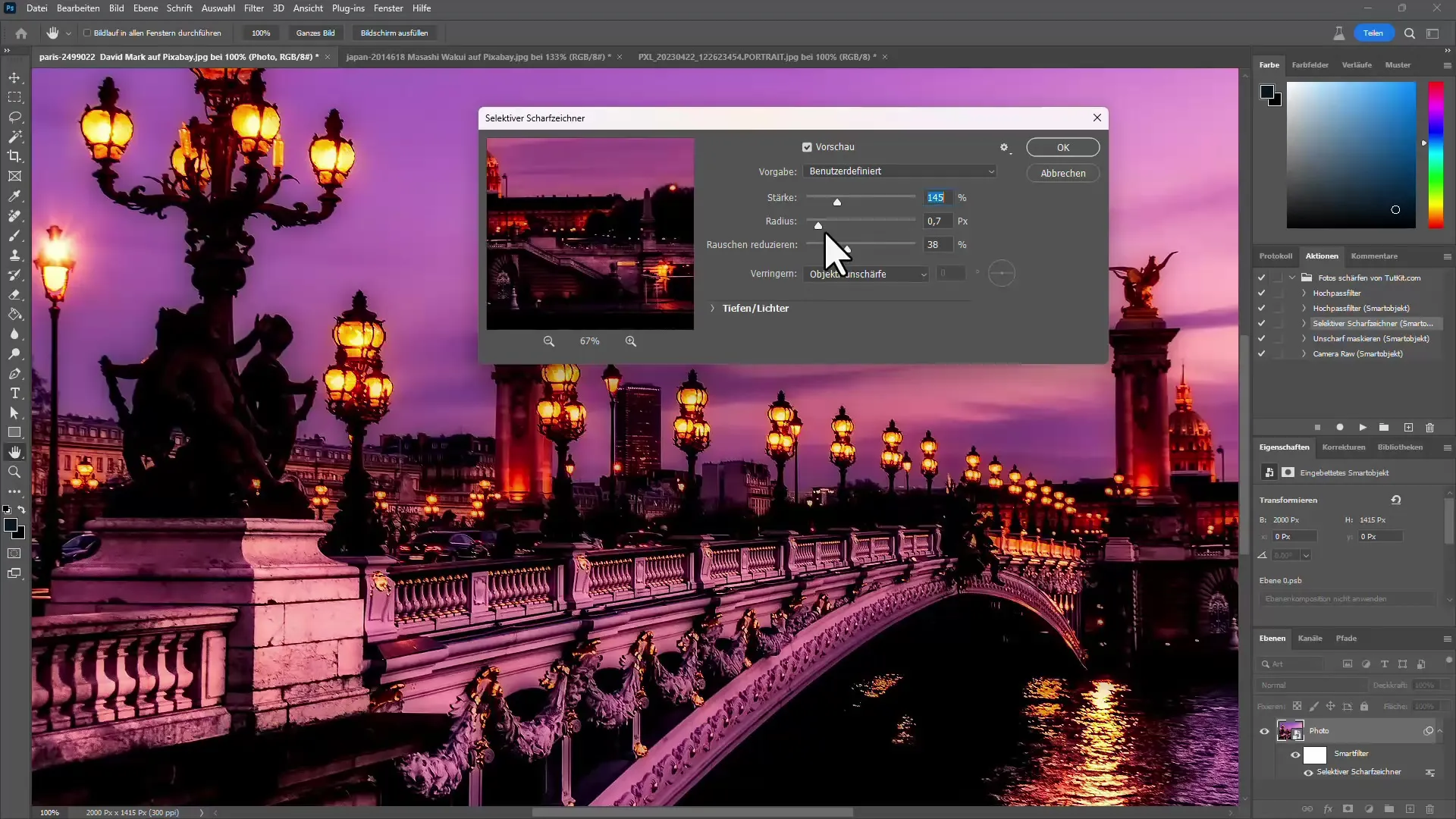
5. Заточване с Camera Raw
Много ефективен метод за заточване на изображения е използването на Camera Raw. За да използвате Camera Raw, отворете изображението си в Camera Raw, където можете лесно да настроите параметрите за заточване. Обърнете внимание, че е важно да се вземе под внимание едновременното намаляване на шума, за да се избегнат нежеланите артефакти.
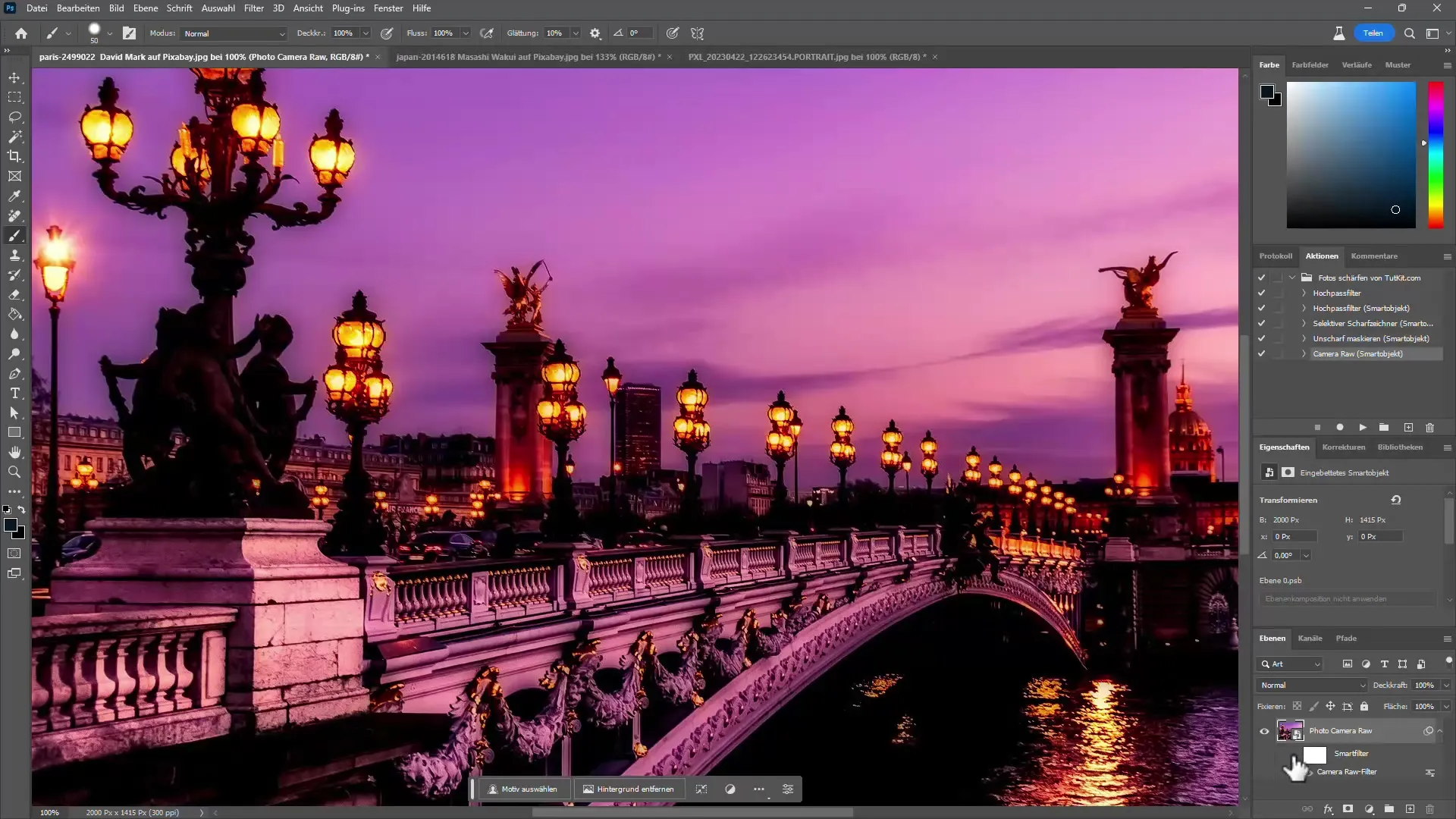
Тук трябва да увеличаваш стойностите за заточване бавно и да следиш за шума.
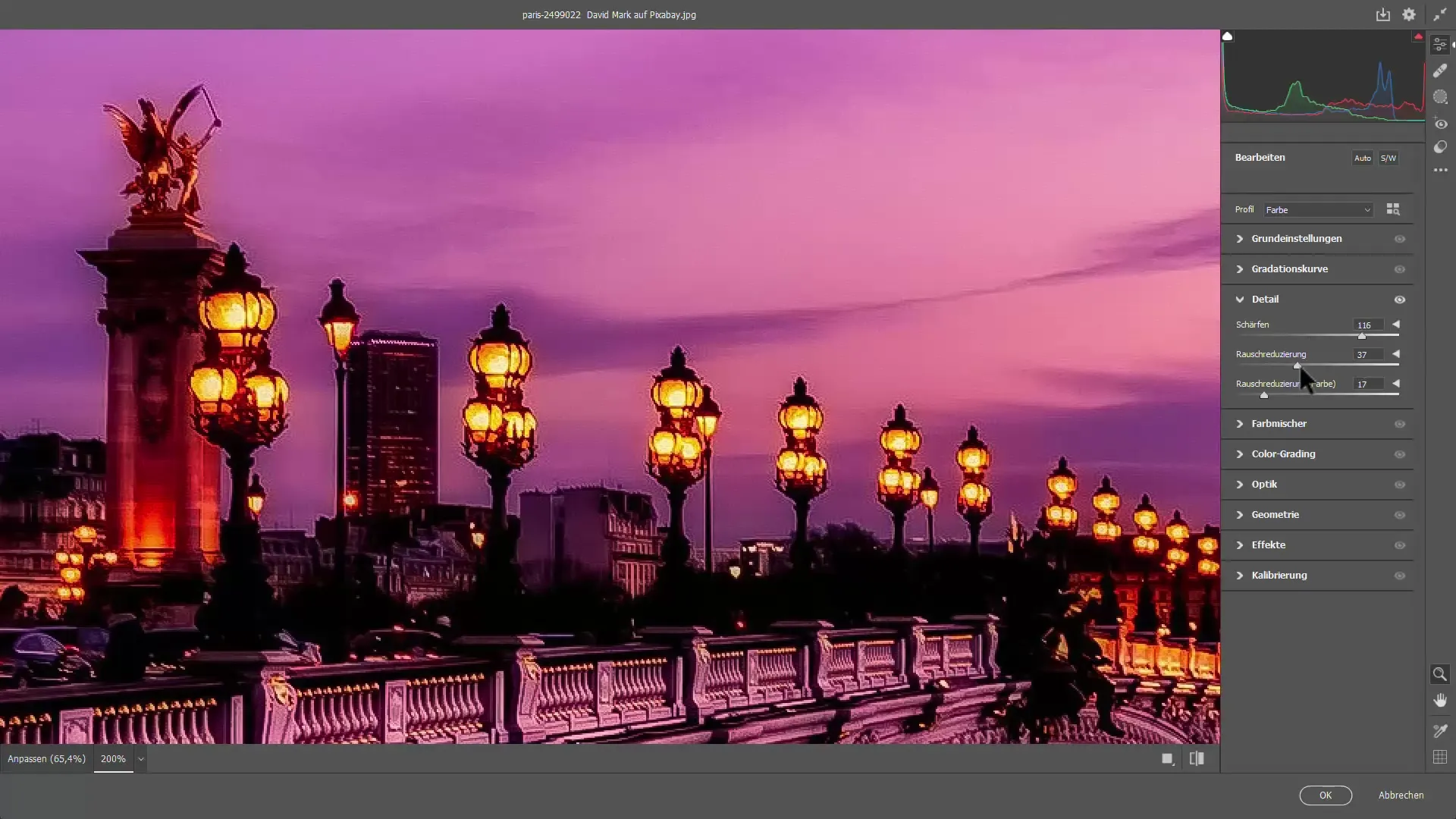
6. Автоматизация с действия
Чудесен начин за автоматизиране на заточването е чрез използване на действия в Photoshop. Можеш да създадеш действие за съществуващи файлове, за да приложиш желаните настройки за заточване върху няколко изображения едновременно.

Тази функция е особено полезна, когато трябва да обработиш много изображения за кратко време.
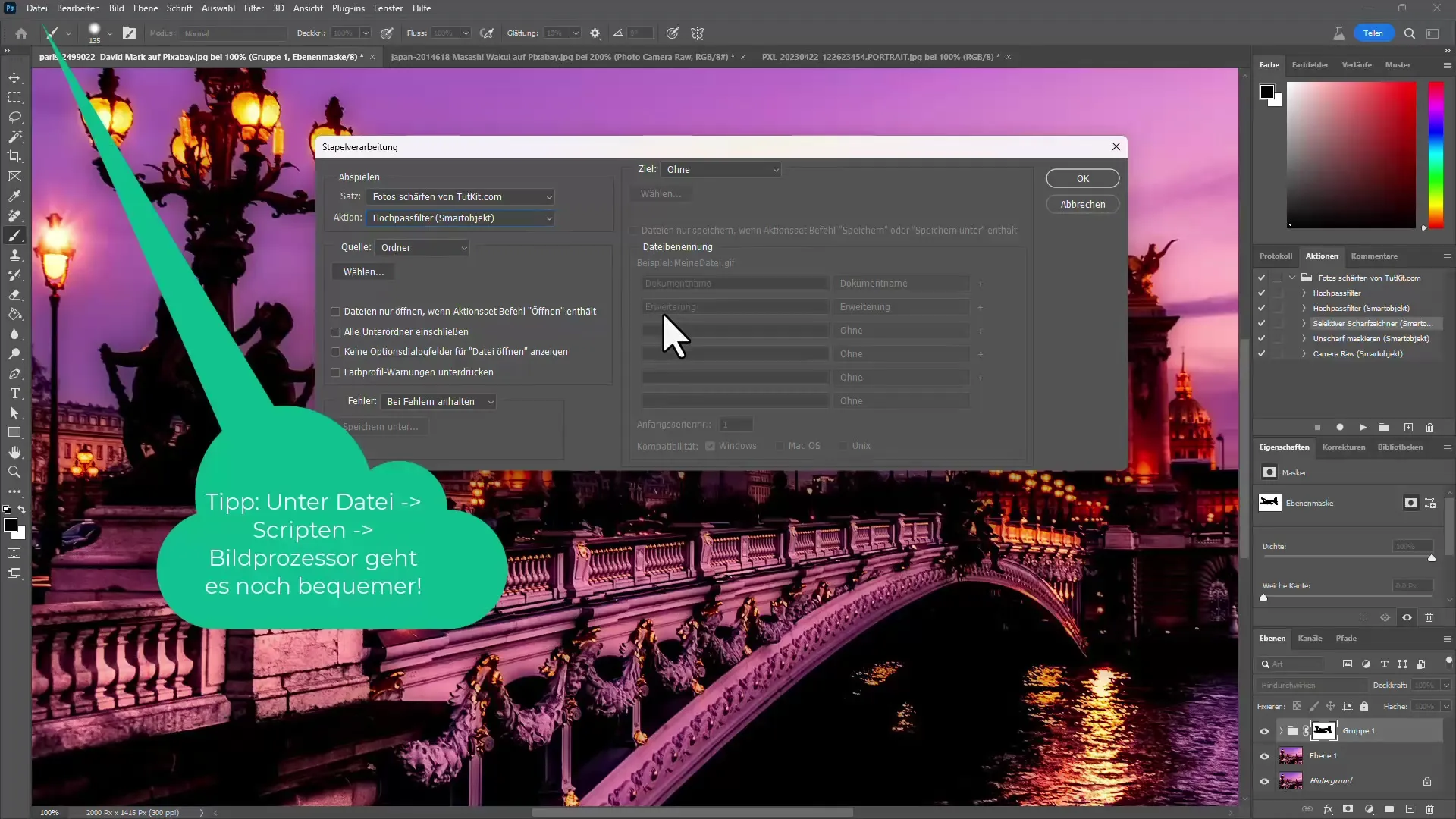
Обобщение
В това ръководство научи как да заточиш изображения в Adobe Photoshop ефективно. Бяха представени методите "Маскиране на размазаността", "Филтър на висока честота", "Селективен остропис" и "Camera Raw". Чрез използването на умни обекти и автоматизация с действия, можеш да повишиш твоето обработване на изображенията на следващото ниво.
Често задавани въпроси
Как да избегна шума при заточване на снимките си?Шума може да се избегне, като първо дешифрирате изображението, преди да приложите заточването.
Каква е най-добрата стойност за силата при Маскиране на размазаността?Стойност между 100 и 200 често е оптимална за заточване.
Може ли да се отмени заточването?Да, ако сте приложили заточването върху умен обект, винаги можете да промените настройките.
Коя е най-добрата метод за заточване на портрети?Използването на филтър на висока честота заедно с намалена непрозрачност често дава най-добрите резултати.
Кога да използвам Camera Raw?Camera Raw е особено полезен, когато работите с RAW файлове, тъй като ви предоставя разширени опции за обработка на изображения.

